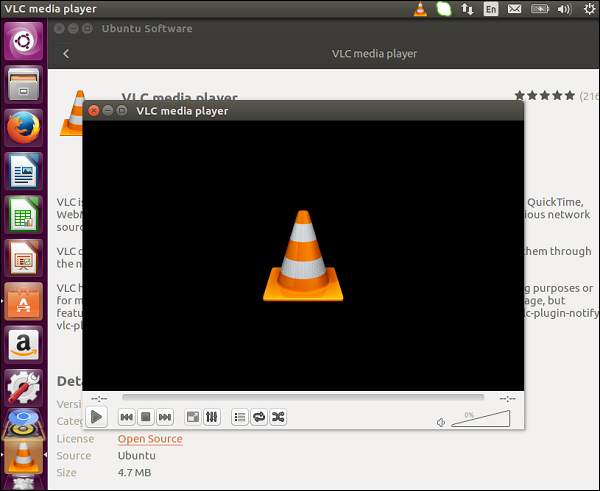📌 相关文章
- PYGLET——媒体播放器(1)
- 如何在 html 代码示例中链接媒体播放器
- JavaFX |构建媒体播放器(1)
- JavaFX |构建媒体播放器
- 如何在 Windows 上安装 VLC 媒体播放器?
- 如何在 Windows 上安装 VLC 媒体播放器?(1)
- 如何在 MacOS 上安装 VLC 媒体播放器?(1)
- 如何在 MacOS 上安装 VLC 媒体播放器?
- 如何在媒体播放器完成播放 android 时通知 (1)
- Python VLC MediaListPlayer – 获取它的媒体播放器(1)
- Python VLC MediaListPlayer – 获取它的媒体播放器
- Python VLC MediaListPlayer – 为其设置媒体播放器(1)
- Python VLC MediaListPlayer – 为其设置媒体播放器
- 提高视频速度 windows 媒体播放器 (1)
- 如何在媒体播放器完成播放 android 时通知 - 任何代码示例
- 如何在 VLC 媒体播放器中获取视频的字幕?
- 如何在 VLC 媒体播放器中获取视频的字幕?(1)
- 提高视频速度 windows 媒体播放器 - 任何代码示例
- 用于 Fedora 的 vlc 媒体播放器下载 - Shell-Bash (1)
- 用于 Fedora 的 vlc 媒体播放器下载 - Shell-Bash 代码示例
- 如何打开 vlc 媒体播放器视频简历 (1)
- 如何打开 vlc 媒体播放器视频简历 - 任何代码示例
- ubuntu 省电 - Shell-Bash (1)
- 操 ubuntu - Shell-Bash (1)
- ubuntu - Shell-Bash (1)
- E: 包 ubuntu - Shell-Bash (1)
- Ubuntu-网络
- Ubuntu-网络(1)
- E: 包 ubuntu - Shell-Bash 代码示例
📜 Ubuntu-媒体播放器
📅 最后修改于: 2020-10-31 15:07:00 🧑 作者: Mango
在媒体播放器方面,Ubuntu提供了一些选项。
节奏盒
默认情况下,它包含一个名为Rhythmbox的音乐播放器。
我们可以搜索它,然后启动它,如以下屏幕截图所示。
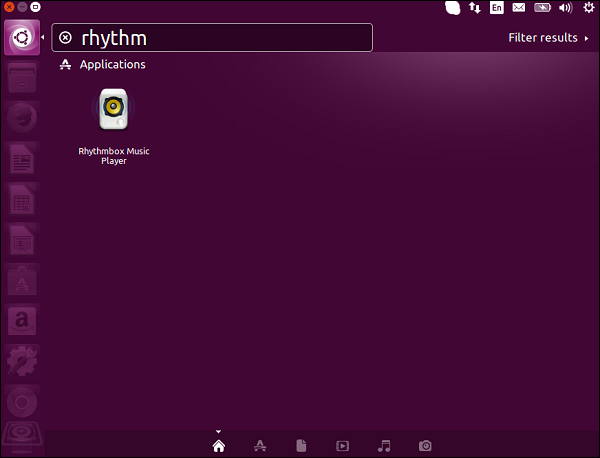
Rhythmbox的常规用户界面如以下屏幕截图所示。它可以用来从计算机播放音乐,甚至可以从Internet下载和收听歌曲。
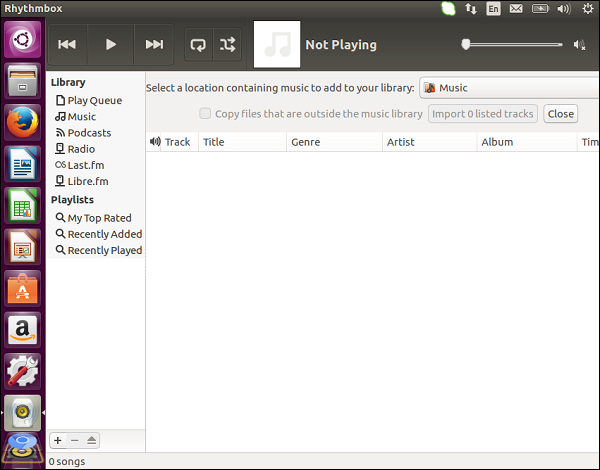
要添加音乐,请单击“文件”菜单选项,然后选择“添加音乐”选项。
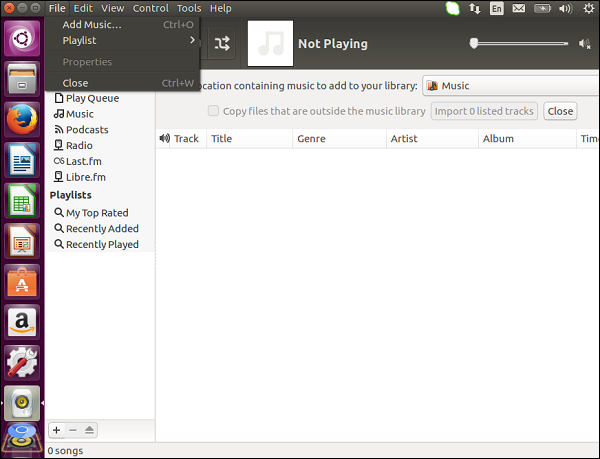
要收听广播电台,请单击屏幕左侧的广播选项,单击所需的广播电台,然后单击播放按钮。
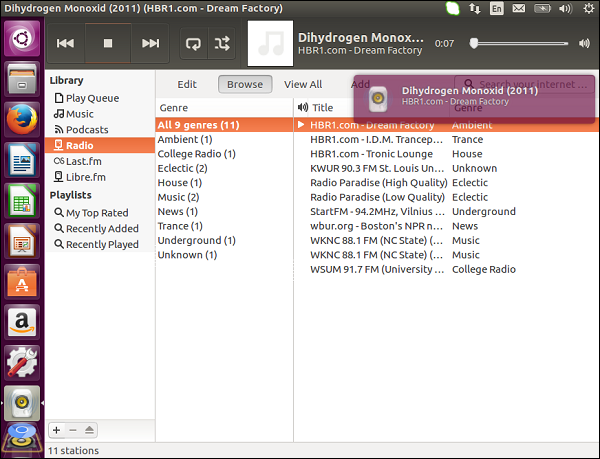
肖特韦尔
Shotwell是用于管理照片的默认应用程序。该应用程序在向用户提供管理照片和相册所需的所有可能选项方面做得很好。
我们可以搜索该应用程序并启动它,如以下屏幕截图所示。
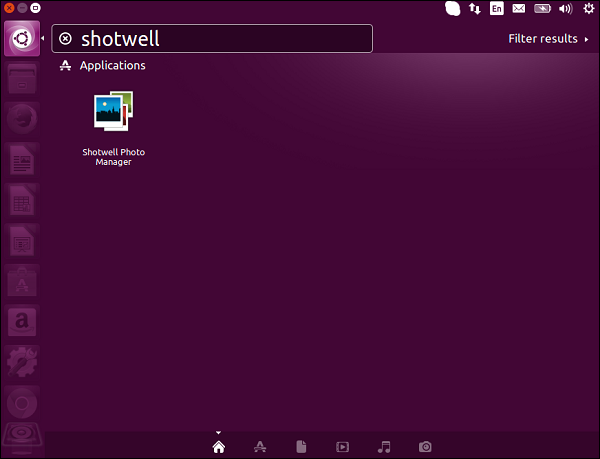
该应用程序的常规用户界面如以下屏幕快照所示。
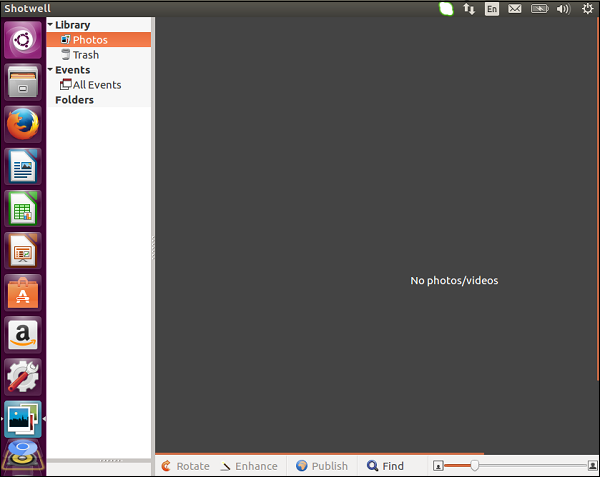
要导入现有文件夹,请选择文件→从文件夹导入菜单选项。
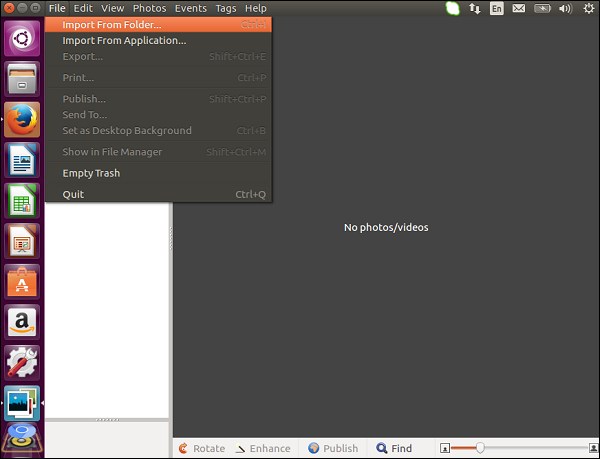
然后选择要将照片导入到的位置,然后单击“确定”按钮。
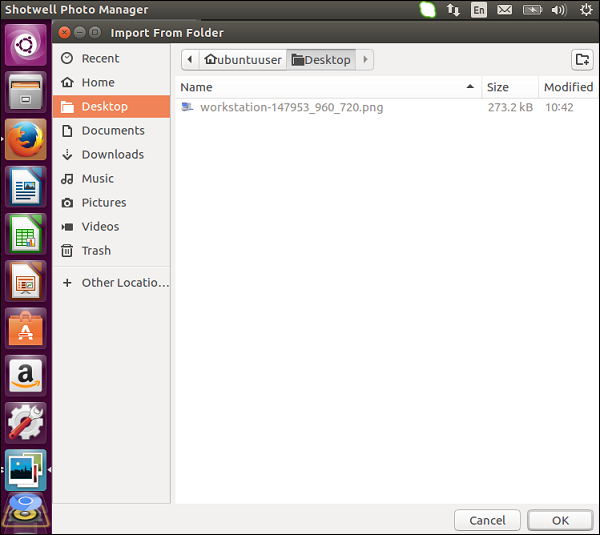
现在,它提供了一个选项,可以从位置复制照片,也可以复制到位置导入。让我们选择复制照片的选项。
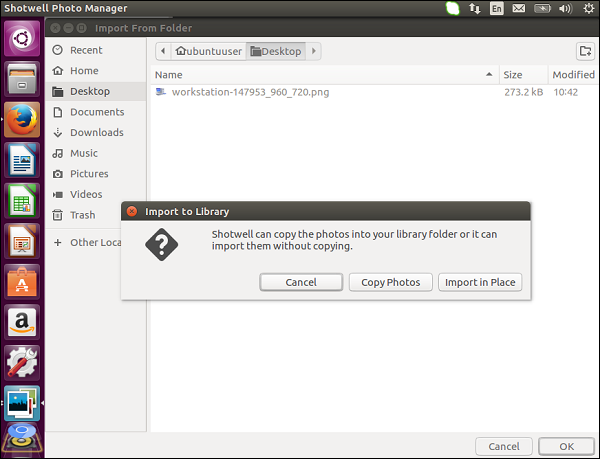
完成后,这些照片将在源位置中可见。
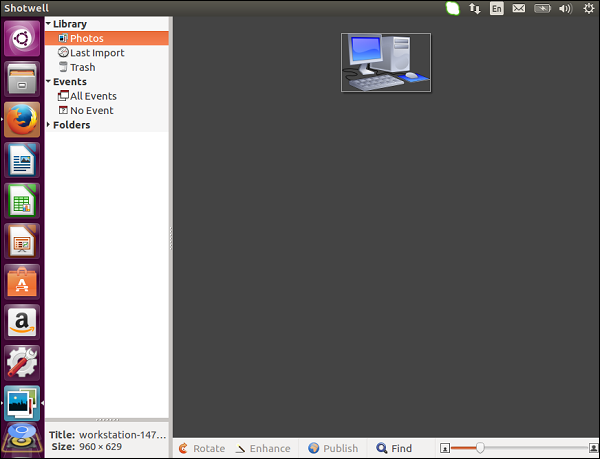
增强工具可用于增强图片。为此,只需单击图片,然后从左侧上下文菜单中选择“增强”选项。
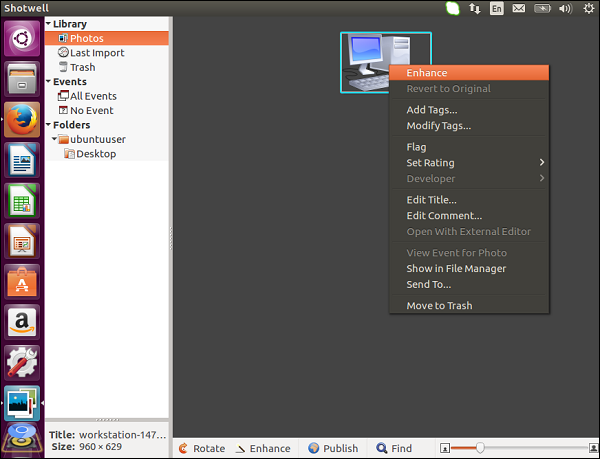
然后,我们可以放大图片,对其进行自动校正,消除红眼以及许多其他调整功能。
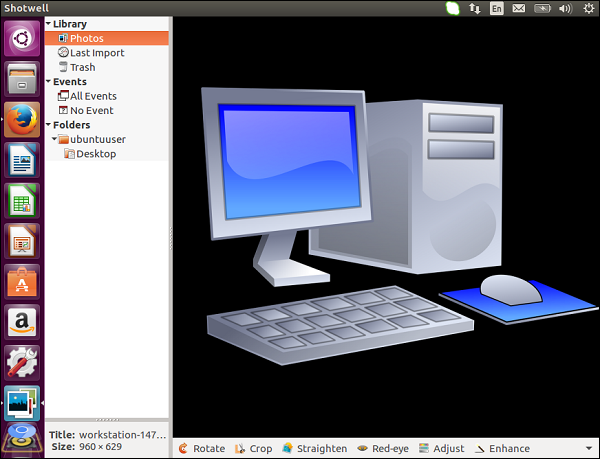
VLC
VLC是使用最广泛的视频播放器,在Ubuntu中也可以使用。
要安装VLC,请执行以下步骤。
步骤1-转到软件中心,然后选择视频选项。
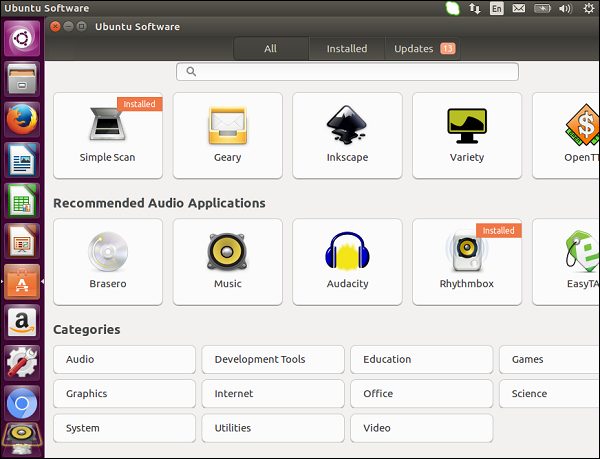
步骤2-选择VLC媒体播放器的选项,如以下屏幕截图所示。
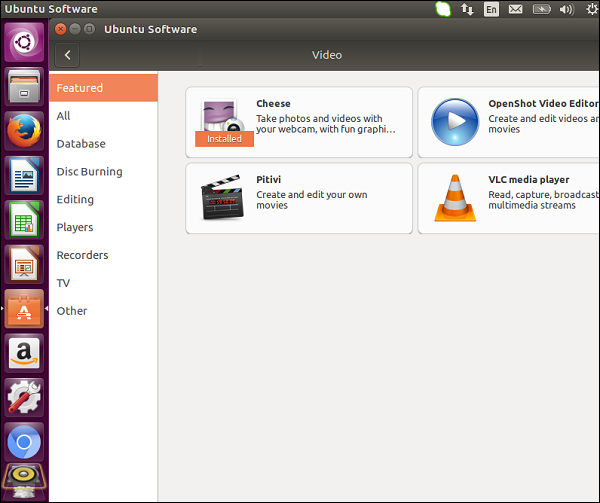
步骤3-在以下屏幕中单击“安装”按钮以开始安装VLC媒体播放器。
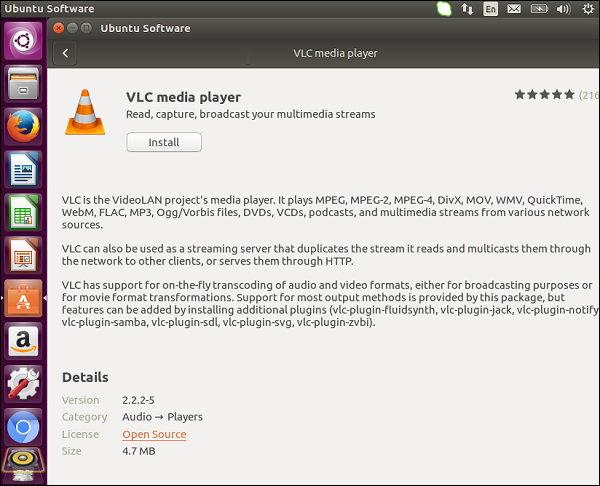
步骤4-完成后,单击启动按钮。
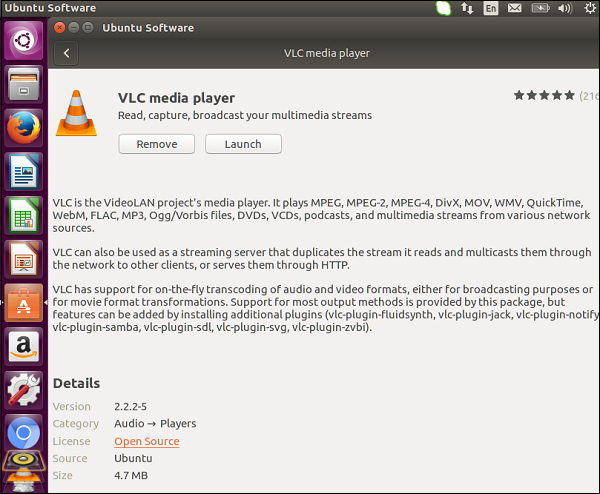
VLC媒体播放器现在将启动。媒体播放器通常可以在Windows计算机上使用。